近日有一些小伙伴咨询小编钉钉电脑版怎么设置在线收集表?下面就为大家带来了钉钉电脑版设置在线收集表的方法,有需要的小伙伴可以来了解了解哦。
第一步:进入电脑版钉钉主界面,点击【文档】(如图所示)。
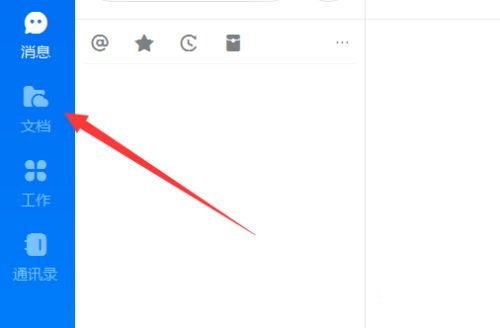
第二步:打开之后点击【新建】(如图所示)。
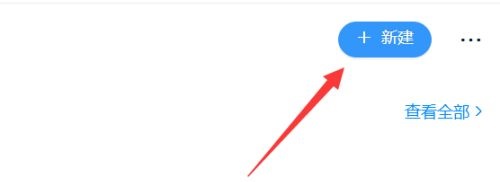
第三步:在弹出的选项栏里打开【收集表】(如图所示)。
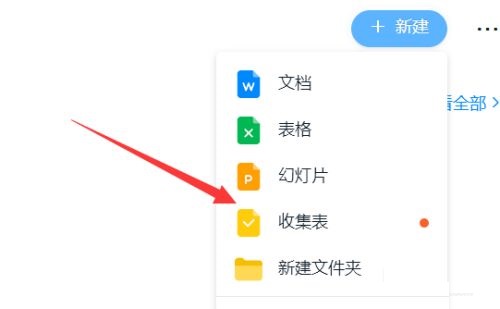
第四步:点击【创建】或者选择使用对应的模板(如图所示)。
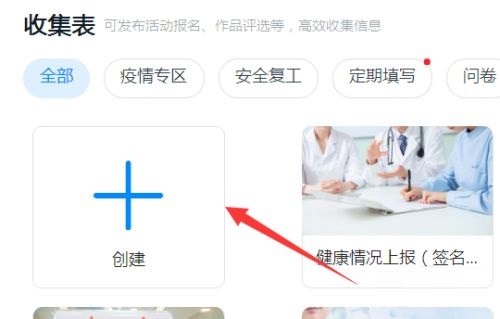
第五步:打开创建设置页面,按照要求来设置(如图所示)。
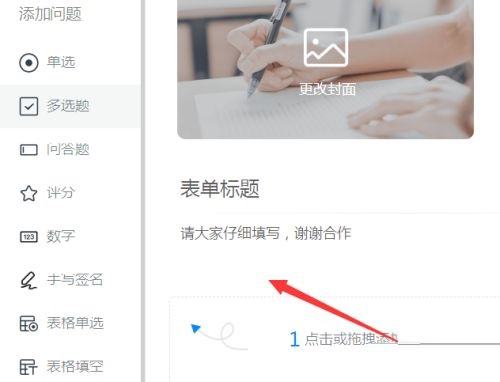
第六步:设置好之后可以在右边的位置点击【预览】,设置完成点击【完成】即可(如图所示)。
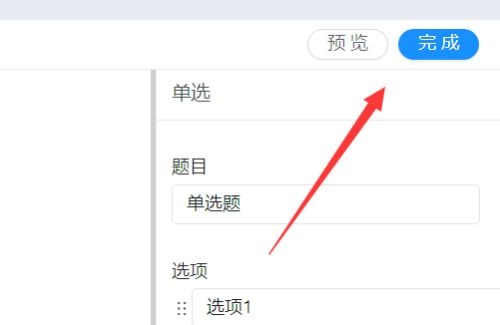
以上就是小编给大家带来的钉钉电脑版怎么设置在线收集表的全部内容,希望能够帮助到大家哦。